对于刚刚接触到VPS的小伙伴们,也许需要一个适应的过程,今天我就来详细图文解说下Linux VPS CentOS 6 实例图解 WinSCP SSH 快速搭建WordPress网站:
1,从VPS服务商那里获得 IP(购买后服务商分配给你) 、SSH密码(VPS管理面板可以修改)、SSH名(基本都是root) ,确保你的VPS系统为 linux CentOS 6 32bit(也可以是64bit) ,其他系统请绕行。如果不是CentOS,进入VPS管理面板重新做系统;
2,本地电脑 安装 Xshell 5.0 SSH管理 :https://blog.luoli.net/68.html ;然后进入 Xshell 5.0 在你的VPS上安装LNMP ,详情点击 :https://blog.luoli.net/38.html;安装好后退出页面 Xshell 页面;
3.打开360软件管家搜索:WinSCP 并安装到你的电脑上;
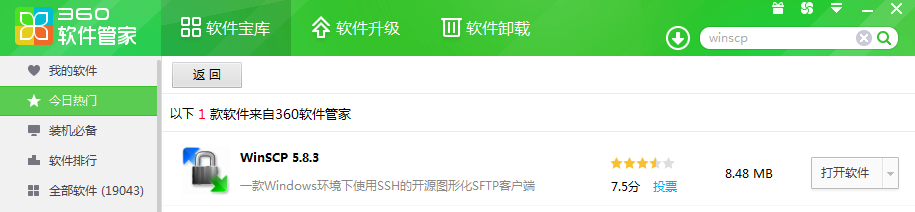
4.登陆 WinSCP SSH 客户端,如图所示:
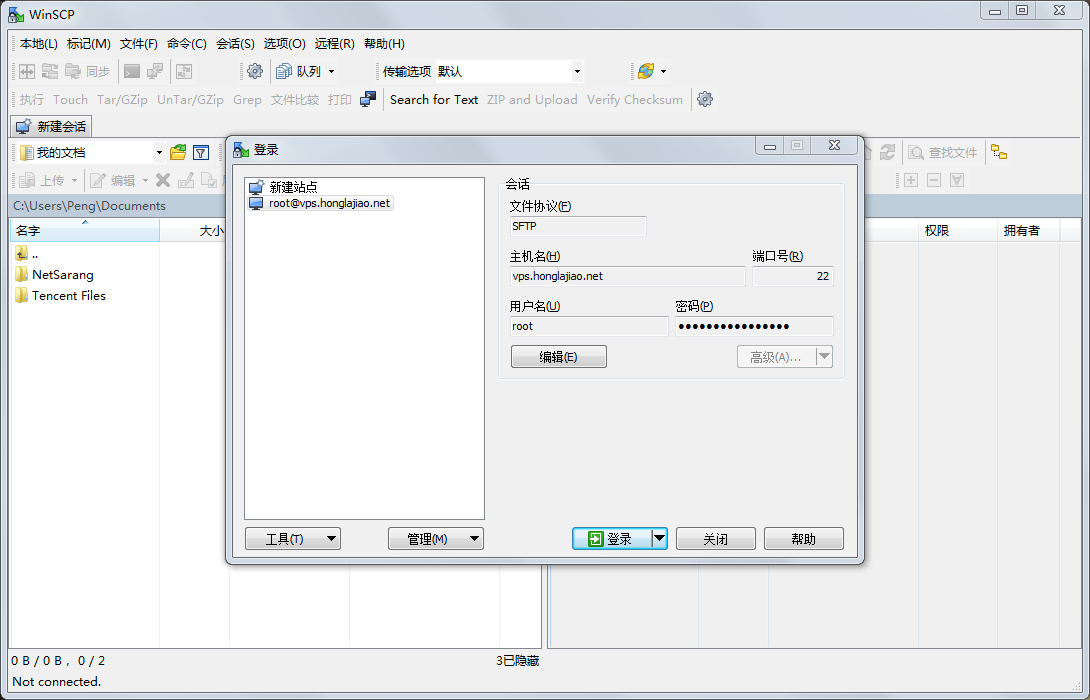
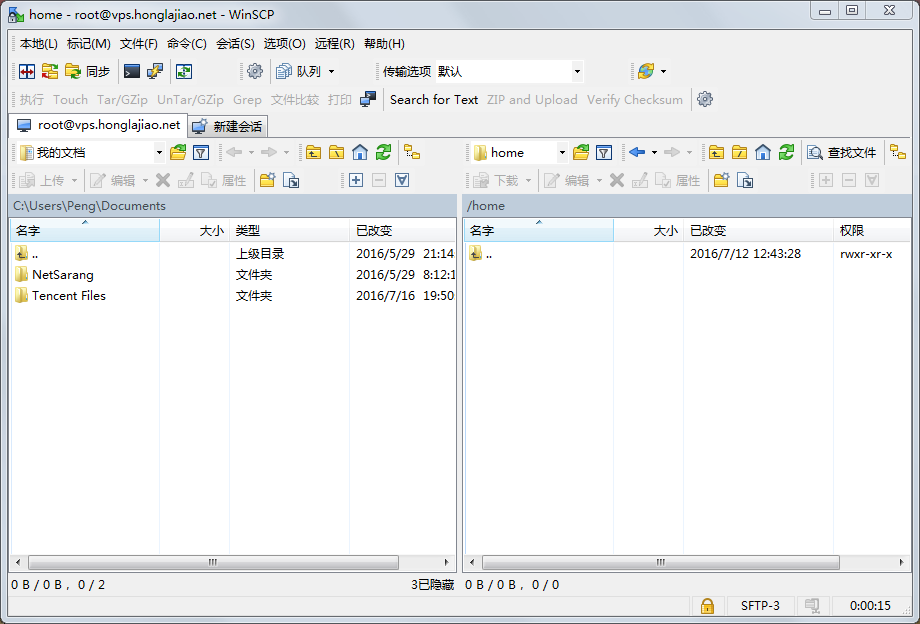
5.在WinSCP下可清晰可见VPS服务器上所有安装的文件,下面是lnmp的常用文件夹说明:
默认网站文件夹 /home/wwwroot/ ,进入这个文件夹,里面就是你的网站所有文件了,里面包括安装lnmp时默认的 phpmyadmin 、ftp;
默认伪静态文件夹 /usr/local/nginx/conf/ ,已经有了Discuz、Wordpress、typecho、emlog等伪静态;
默认绑定的域名文件夹 /usr/local/nginx/conf/vhost/ , 这里是你添加绑定的所有域名地址;
默认MYSQL文件夹 /usr/local/mysql/var/ ,这里就是你所有建立的MYSQL文件了,当然你也可以用你的phpmyadmin 来管理它;
6.如果你已经完成了上面所有步骤,现在就来实例图文演示添加网站和管理。
nginx lnmp版本:
绑定的域名: wp.honglajiao.net
绑定的文件夹: /home/wwwroot/wordpress/
绑定域名时添加的伪静态路径: /usr/local/nginx/conf/wordpress.conf
已经绑定域名列表路径: /usr/local/nginx/conf/vhost/ 里面有一个文件 wp.honglajiao.net.conf
Apache lamp版本:
绑定的域名: wp.honglajiao.net
绑定的文件夹: /home/wwwroot/wordpress/
绑定域名时添加的伪静态路径: 上传配置 .htaccess 文件
已经绑定域名列表路径: /usr/local/apache/conf/vhost/ 里面有一个文件 wp.honglajiao.net.conf
7.本文安装的是 apache lamp版本:
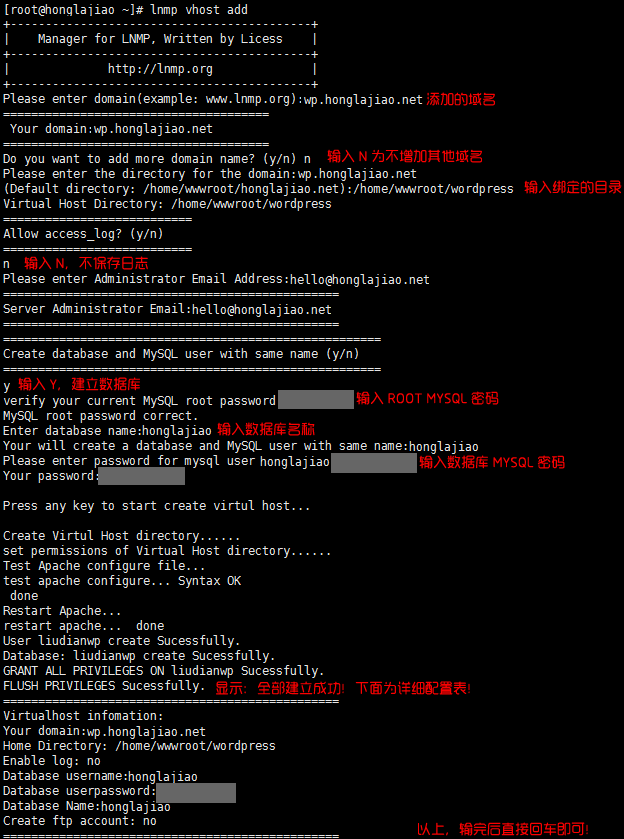
8.下载最新版本 wordpress 中文版 :http://cn.wordpress.org/wordpress-4.5.3-zh_CN.zip 用 WinSCP SSH 上传至 VPS 域名绑定的文件夹里;
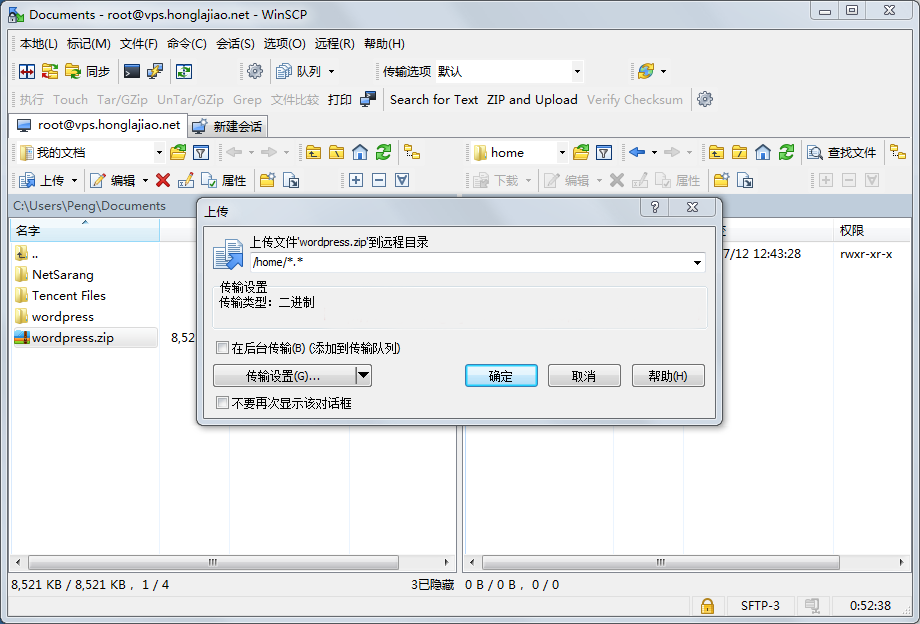
9.右键上传好的文件,选择 “自定义命令” – “输入(E)” 如图所示:
输入口令进行解压文件包;
unzip wordpress.zip
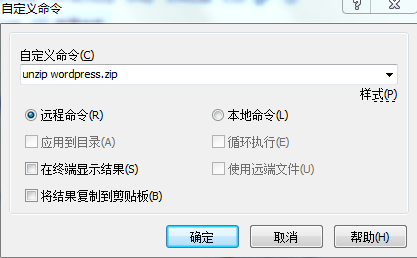
解压成功后,看右侧边栏里面 拥有者 为 ROOT,返回 wordpress 目录上一层 输入批量修改命令:(root 修改为 www)
chown www -R wordpress
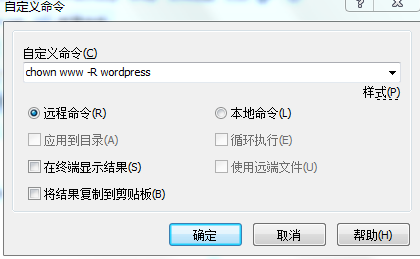
10.打开浏览器 输入 wp.honglajiao.net 进行安装wordpress。
11.OK!一个简单的Linux VPS CentOS 6 实例图解 WinSCP SSH 快速搭建WordPress网站完成了。
--- 更新于 2016.07.11 ---
